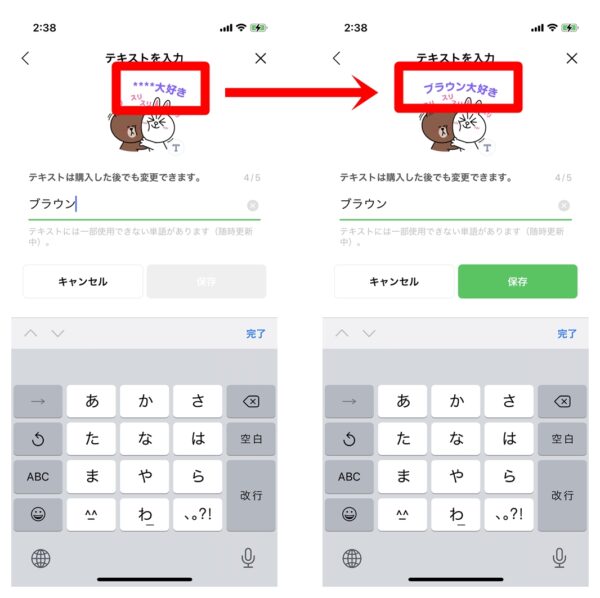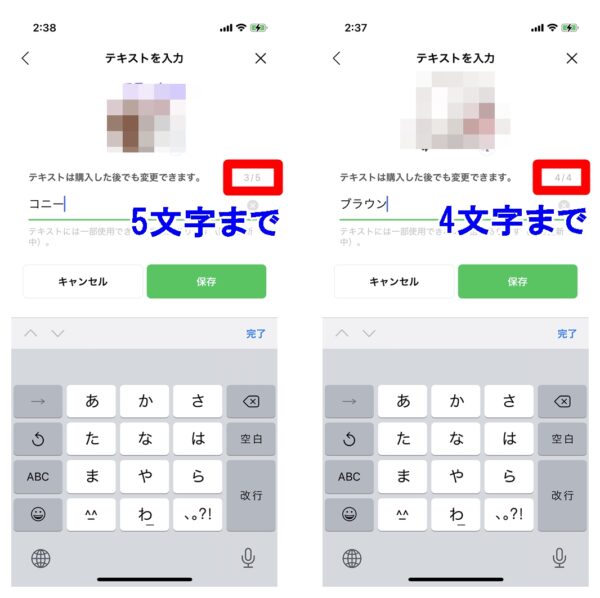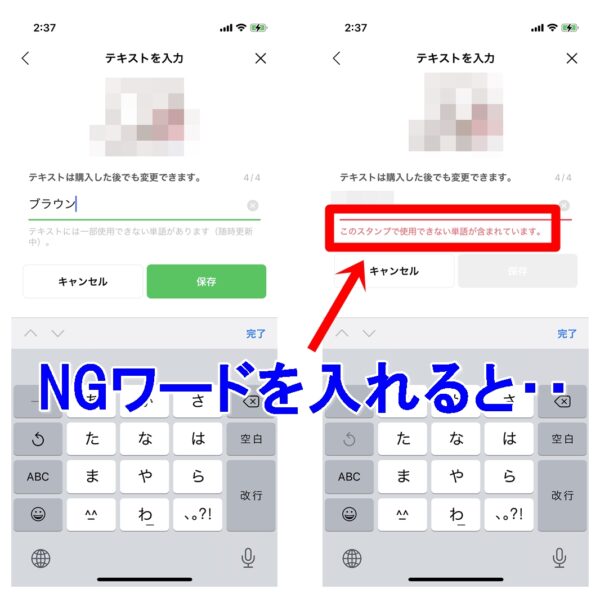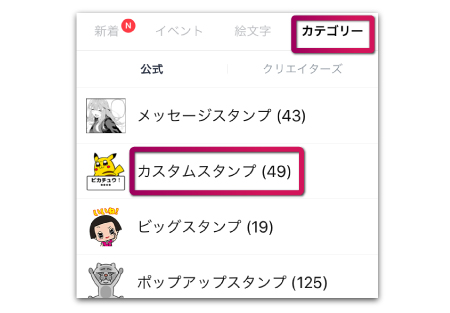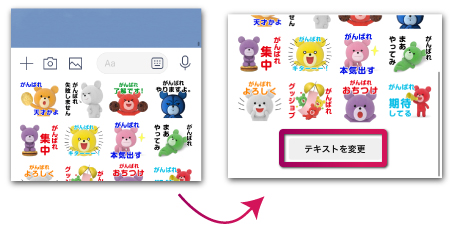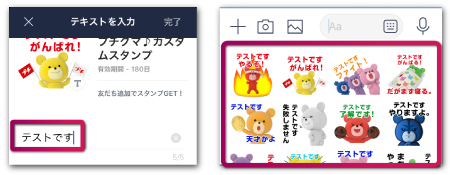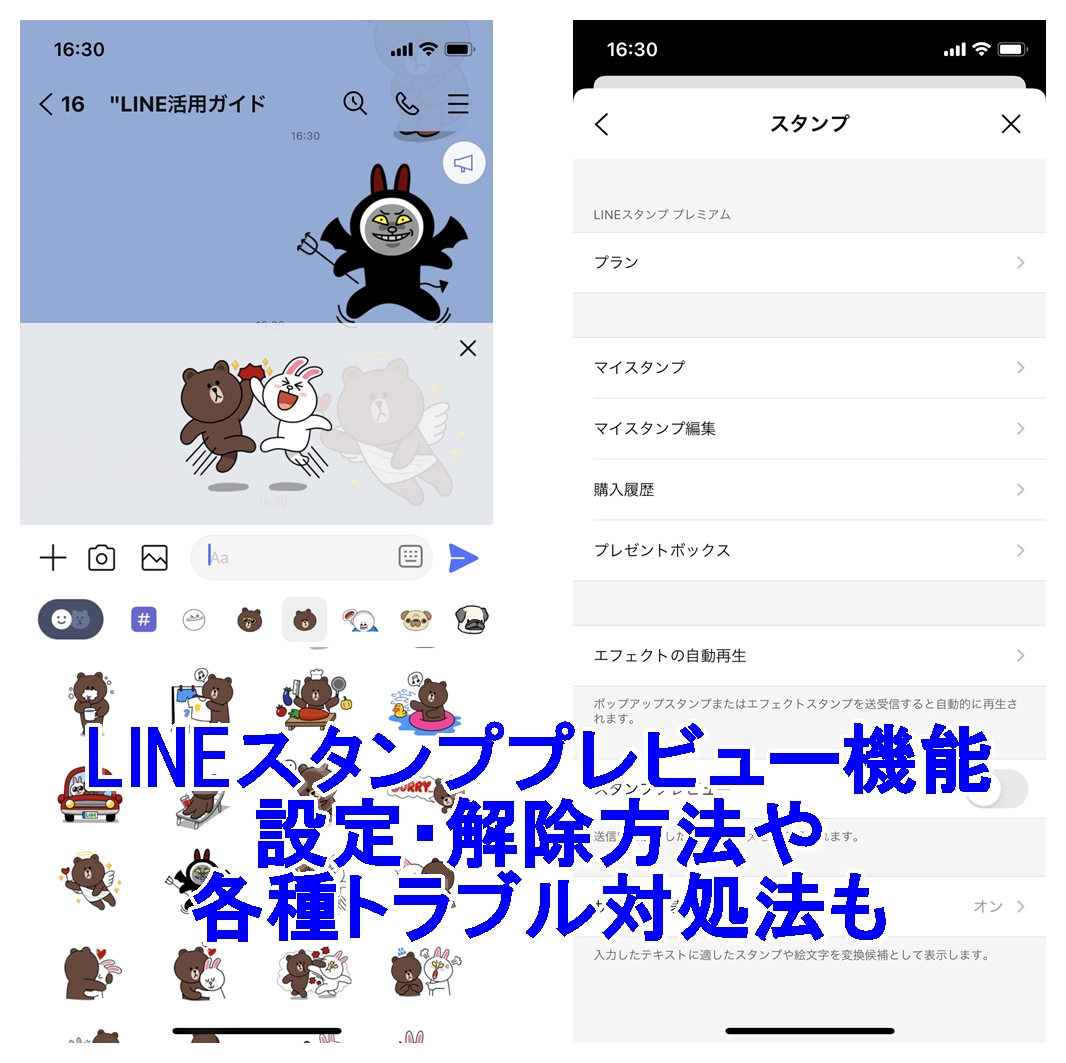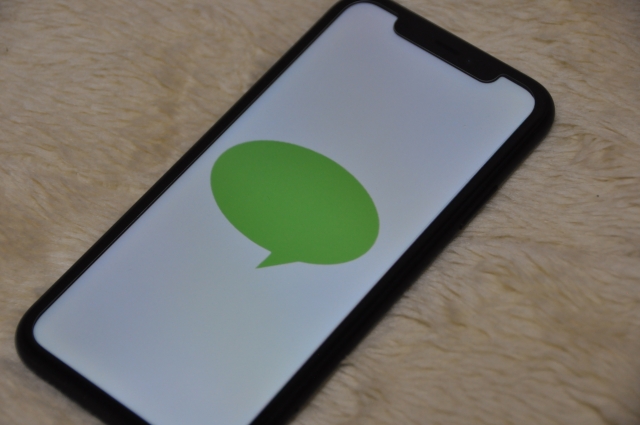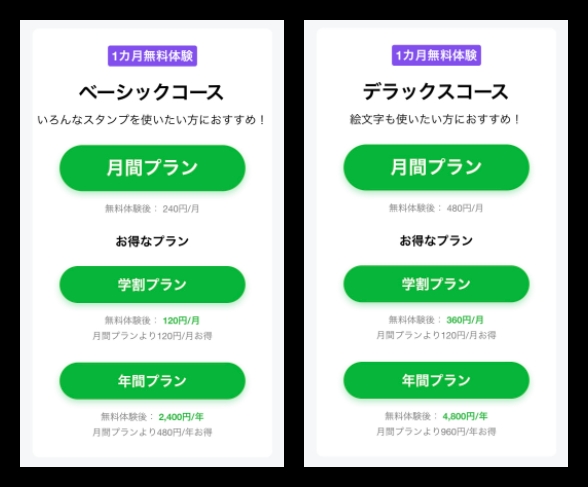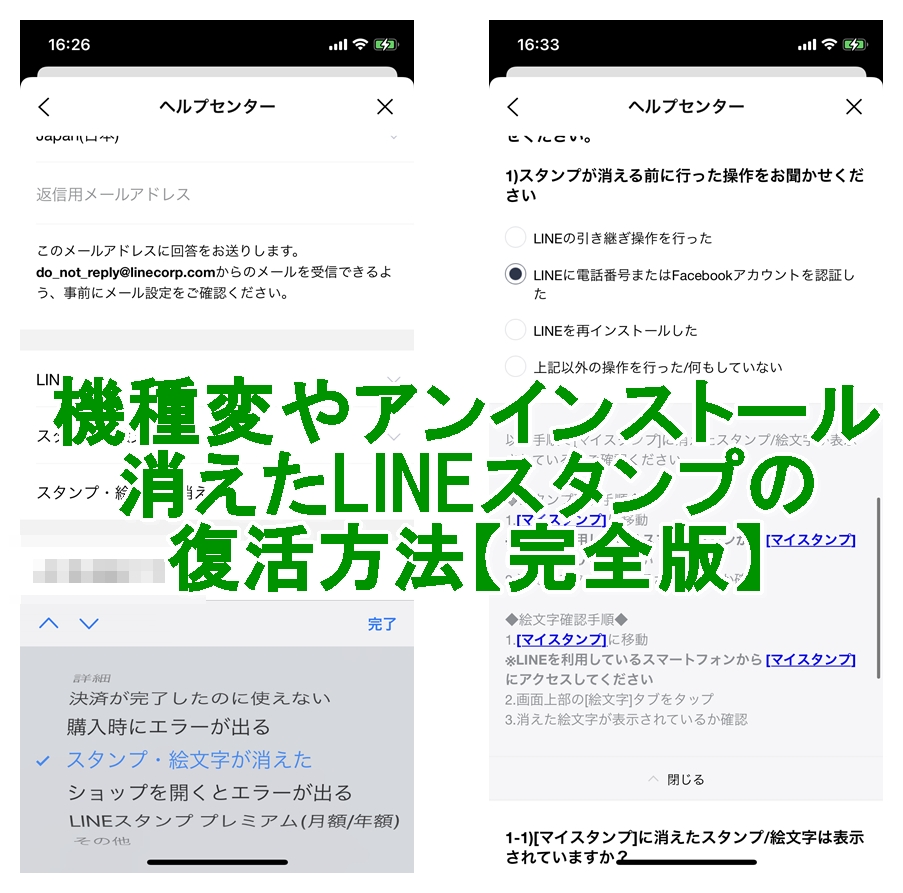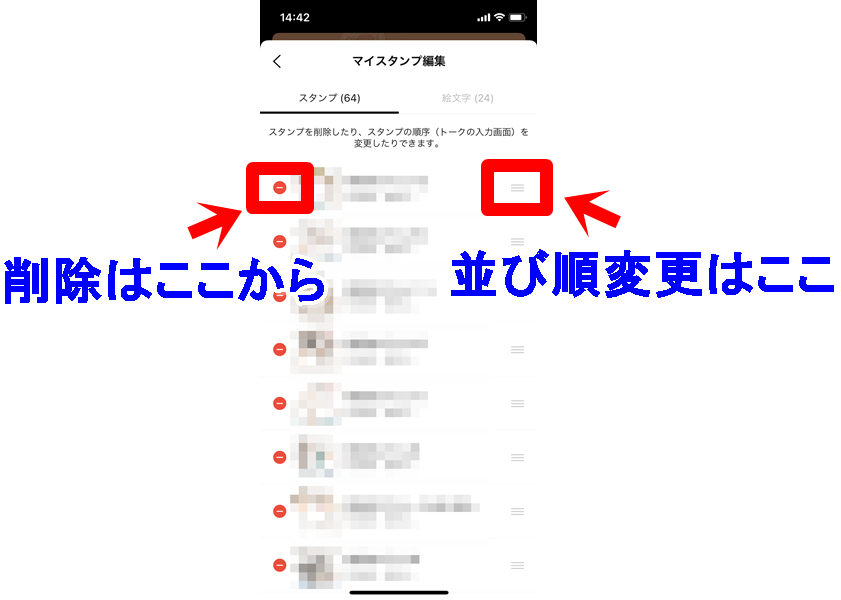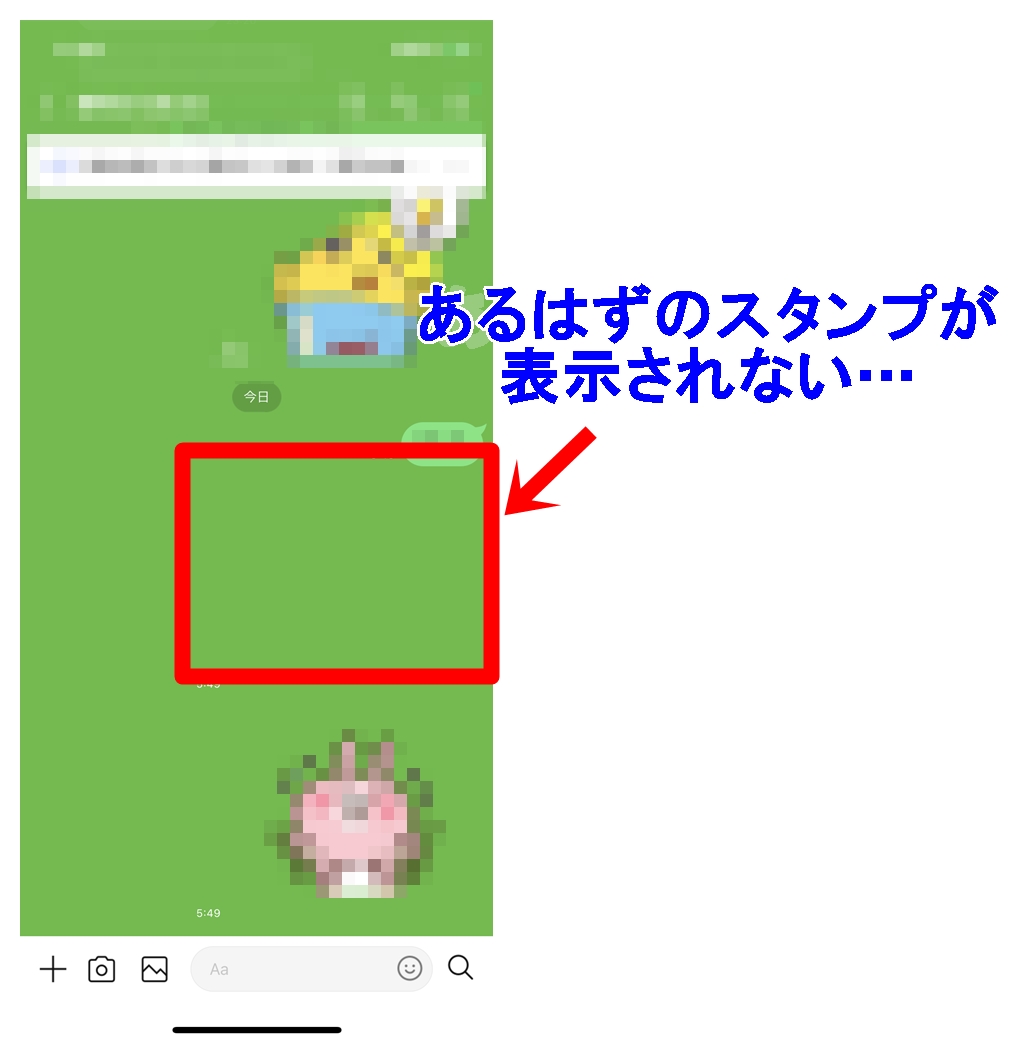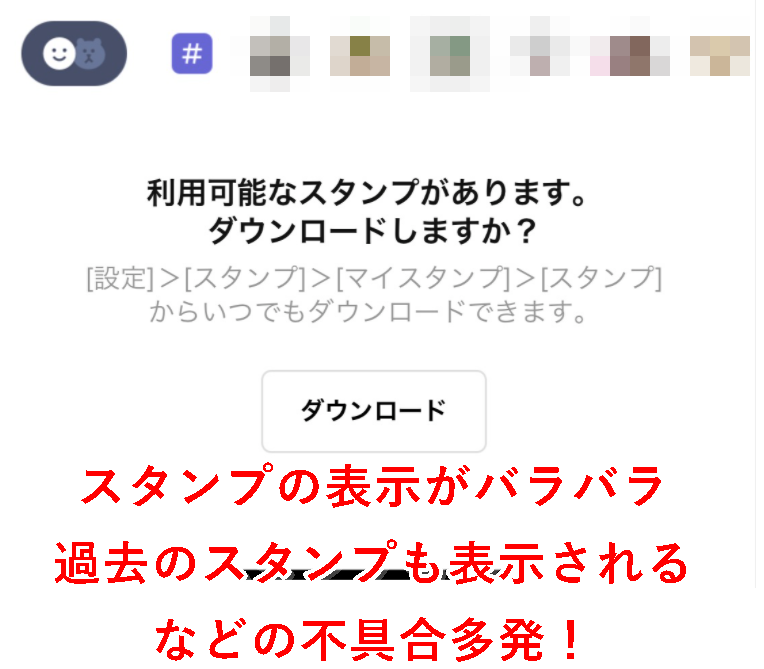LINEカスタムスタンプとは、スタンプに記載されているテキストを回数無制限かつ自由に変更可能なスタンプのこと。現在では個人も販売できるようになったため、以前より更に選択の幅が広がっているんだ。
今回はそんなLINEカスタムスタンプの使い方についてまとめています。テキストの変更方法や文字数制限についてもチェックしていきましょう。
| LINEカスタムスタンプの使い方 | ①スタンプショップからカスタムスタンプを購入する。 ②スタンプ一覧からカスタムスタンプを選択 ③テキストを変更して送信 |
|---|---|
| テキスト変更のやり方 | スタンプを詳細表示し「テキストを変更」をタップ。 |
| 文字数制限について | 最大5文字 ※中には4文字のカスタムスタンプもある |
カスタムスタンプとは?
指定箇所に好きな文字を入れて使うスタンプ
カスタムスタンプは2019年4月(LINEバージョン9.5.0以降)から導入されており、LINEスタンプの指定部分に好きな文字を入れて、それをスタンプとして使っていくことができます。
文字を入力すると、スタンプの指定部分だけ文字に入れ替わり、指定した文字のスタンプを使うことができます。
文字は4文字・5文字
カスタムスタンプは自分の好きな文字を挿入する事ができますが、残念ながら入れられる文字数には上限があります。
その文字数とは現在だと5文字が最大。中には4文字が上限に設定されているカスタムスタンプも存在しています。

スタンプによって文字数の上限に差はあるものの、長めの文章は入力できないんだ。基本的に4文字or5文字と覚えておこう。ちなみに海外版LINEアプリのカスタムスタンプは6文字が上限だったね。
NGワードもあり
しかし、一部不適切なキーワードがあり、その場合には「使用できない単語が含まれています。」と表示されます。
購入後に何度もテキスト変更可能
カスタムスタンプを購入する際に文字を指定する箇所があるので、購入した後はテキストが変えられないの?と不安に思う方もいるはず。
そこは安心してください。カスタムスタンプのテキストは購入後にも何度でも変更して使うことができます。
そして、テキストを変更したとしても過去に送ったカスタムスタンプの文字は変わりません
LINEカスタムスタンプの購入方法
では、カスタムスタンプの入手ならびに購入方法から実際に利用する手順まで解説していきます。
カスタムスタンプは普通にLINEスタンプから探すとどこにあるかわからないので、カテゴリーの「カスタムスタンプ」から探す方が楽です。
まずはLINEアプリを開き、スタンプショップへ移動します。
スタンプショップ上部のタブを「カテゴリ」に変更し、カスタムスタンプをタップします。
これでカスタムスタンプが一覧表示されるので、好きなスタンプを購入しましょう。
テキスト変更方法
入手したカスタムスタンプはスタンプ一覧に追加されます。
カスタムスタンプの最下部を見ると「テキストを変更」と記載されたボタンが現われるので、テキスト内容を変えたい場合はコチラをタップしてください。
テキスト入力フォームで好きな文字を入れて保存します。
すると画像右側のように、変更した文字がスタンプに反映されます。

以上がLINEカスタムスタンプの購入からテキスト変更までの手順だね。スタンプショップ内のカスタムスタンプに関しては全てが有料なんだけど、中には友達になるだけで無料でスタンプをくれる公式アカウントもあったりするから時間がある時に探してみてね。
LINEカスタムスタンプの不具合・エラー
LINEカスタムスタンプが表示されない
LINEカスタムスタンプが表示されない場合には以下の点を確認してみてください。
- LINEアプリが最新バージョンになっているか確認する
- ネットワーク状況・通信環境を確認する
- 通信環境が悪いとスタンプが表示されないことも
- スマホ端末の問題
- スマホ端末のの空き容量が少ない時には、いらないアプリなどを削除し空き容量を増やす
まとめ
| LINEカスタムスタンプの使い方 | ①スタンプショップからカスタムスタンプを購入する。 ②スタンプ一覧からカスタムスタンプを選択 ③テキストを変更して送信 |
|---|---|
| テキスト変更のやり方 | スタンプを詳細表示し「テキストを変更」をタップ。 |
| 文字数制限について | 最大5文字 ※中には4文字のカスタムスタンプもある |

カスタムスタンプの使い方はこんな感じよ。LINEカスタムスタンプは事前にテキスト変更後のプレビューも確認できるから購入する前に確認してね。

また、文字をもっと多めに入力したい場合は、カスタムスタンプではなくメッセージスタンプを検討してみるのもアリだね。最大100文字まで入力できるよ。